Convertir un PDF en Word/Excel/PPT
UPDF AI en ligne révolutionne la gestion documentaire grâce à sa fonction intelligente « PDF vers autres formats ». Pour les utilisateurs qui explorent leurs documents importants à l’aide d’UPDF AI, cette fonctionnalité leur permet d’obtenir leurs fichiers dans le format souhaité.
Accessible directement depuis UPDF AI en ligne — sans installation — elle est idéale pour une utilisation rapide et pratique, où que vous soyez.
La version de bureau UPDF (Windows/Mac) propose également les mêmes performances avancées de conversion, garantissant flexibilité et productivité sur toutes les plateformes.
Comment convertir un PDF en Word, Excel ou PowerPoint avec UPDF AI en ligne
Avant de commencer, UPDF AI en ligne propose un flux de travail fluide et guidé, facilitant la transformation de vos PDF en formats entièrement modifiables.
Option 1. Convertir un PDF dans la section « Chat PDF »
Étape 1. Accédez à https://ai.updf.com/fr/ ou cliquez sur le bouton ci-dessous pour ouvrir la fenêtre Chat PDF d’UPDF AI.
Une fois sur la page, cliquez sur le bouton « Téléverser plusieurs fichiers » pour importer votre document PDF.
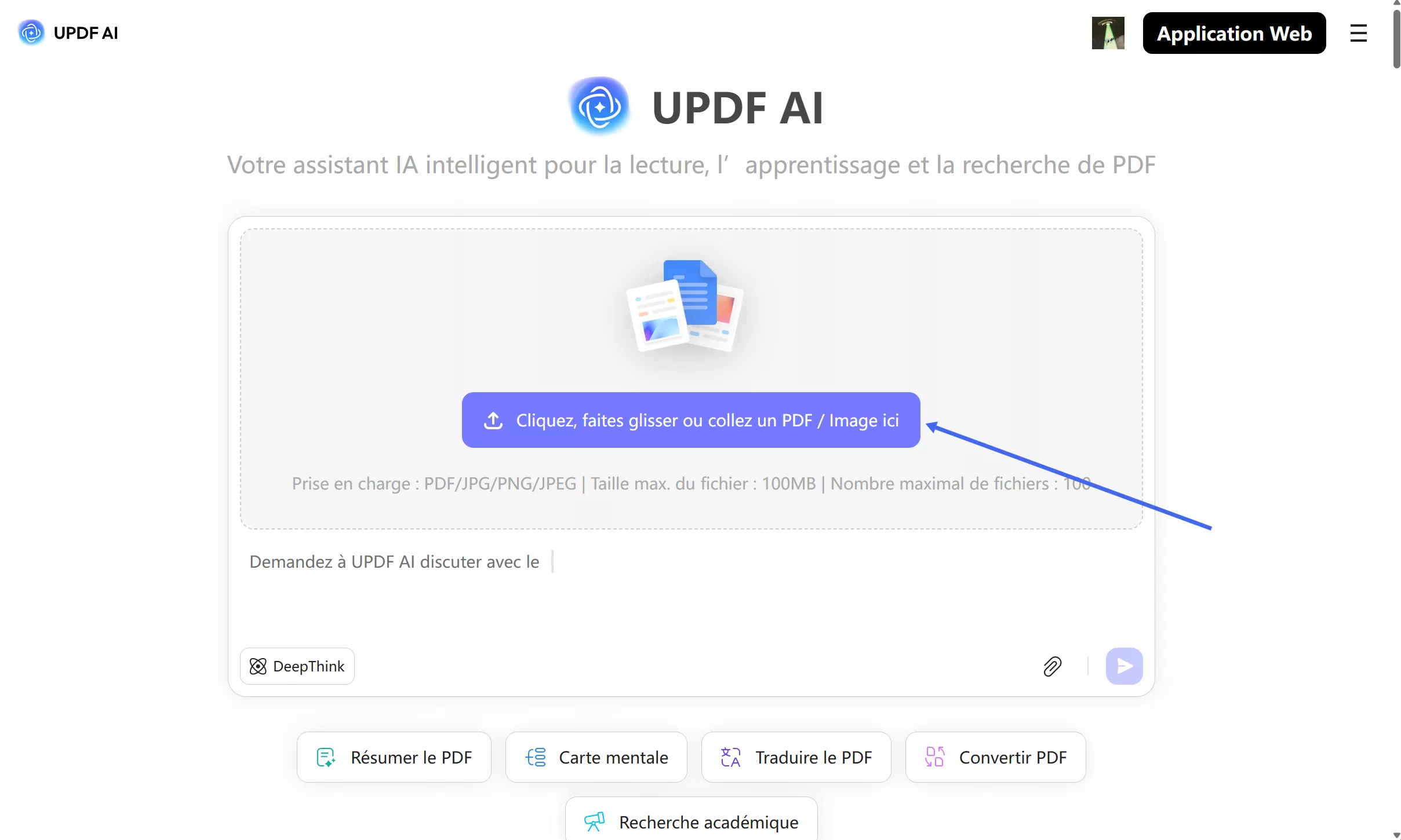
Étape 2. Une fois le PDF importé, sélectionnez le prompt « Convertir ce fichier au format Word » ou saisissez simplement « Convertir ce fichier au format PPT/Excel », puis cliquez sur l’icône « Envoyer ».
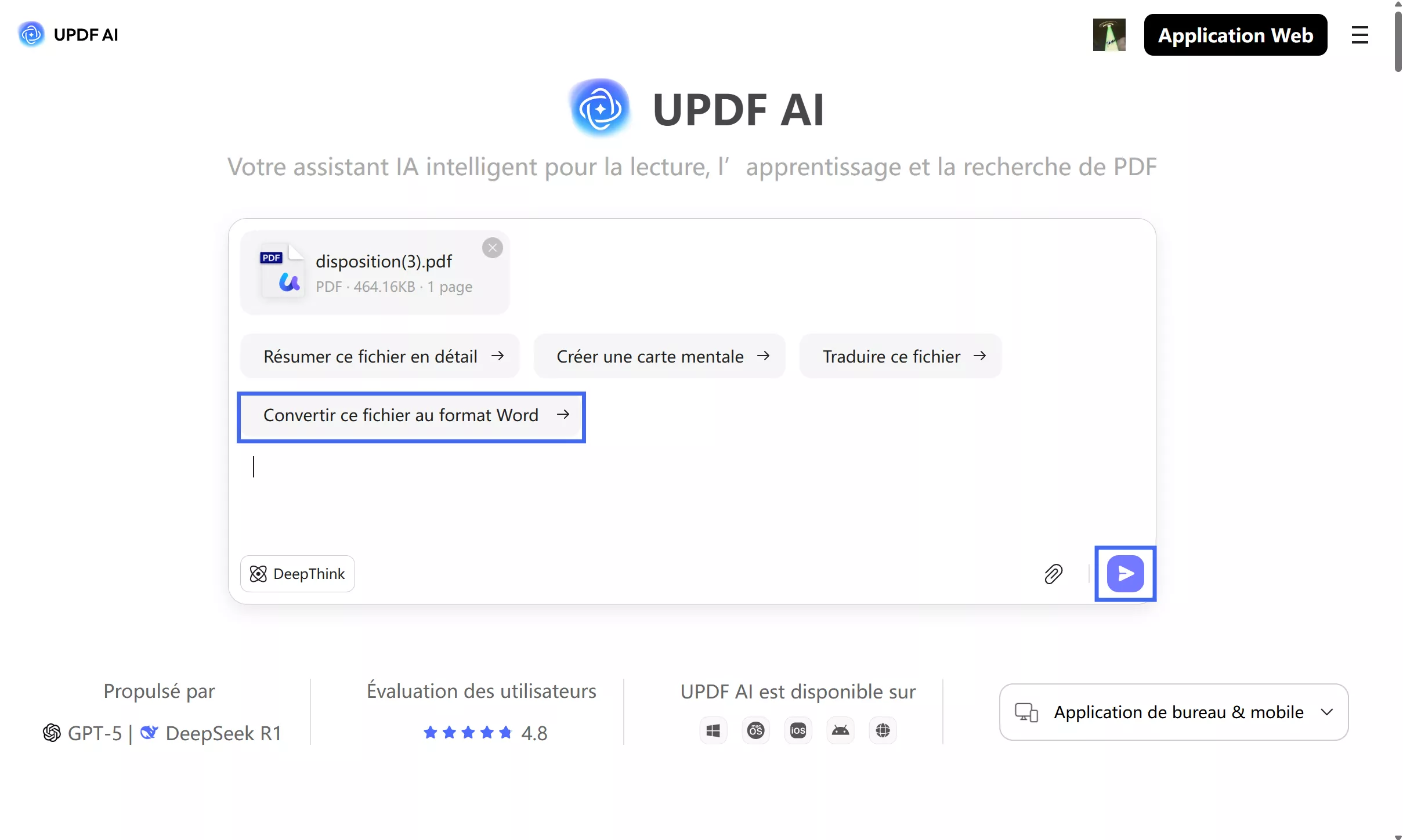
Étape 3. À présent, UPDF AI vous fournit le fichier converti, que vous pouvez enregistrer en cliquant sur l’icône « Télécharger ».
Vous pouvez également utiliser l’icône « Convertir le PDF » pour transformer le fichier importé vers d’autres formats selon vos besoins. Il vous suffit de sélectionner le format de conversion souhaité, par exemple PDF vers Excel.
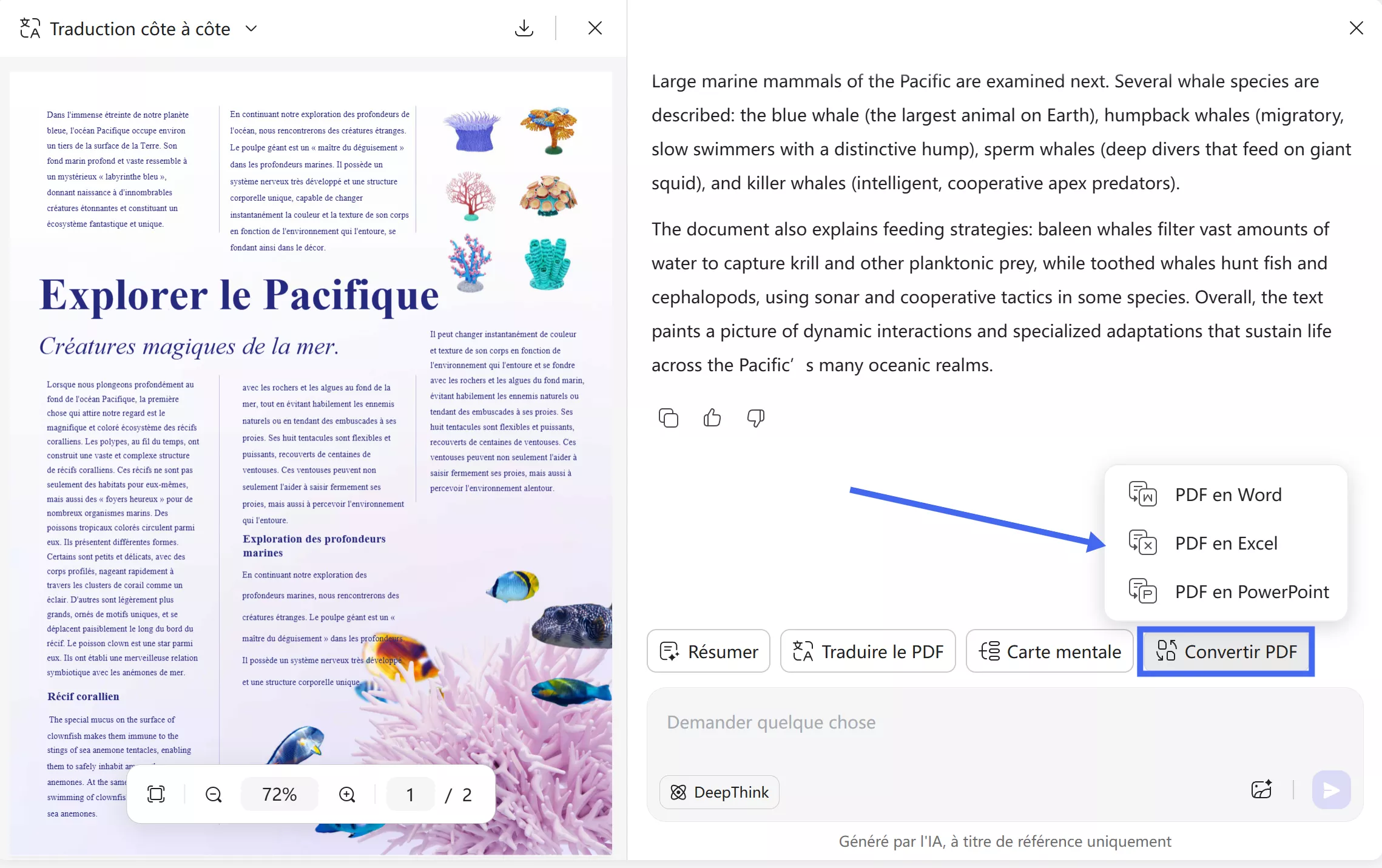
Étape 4. Ensuite, il vous suffit de sélectionner le fichier importé et de cliquer sur le bouton « Convertir le PDF » pour obtenir le document converti.
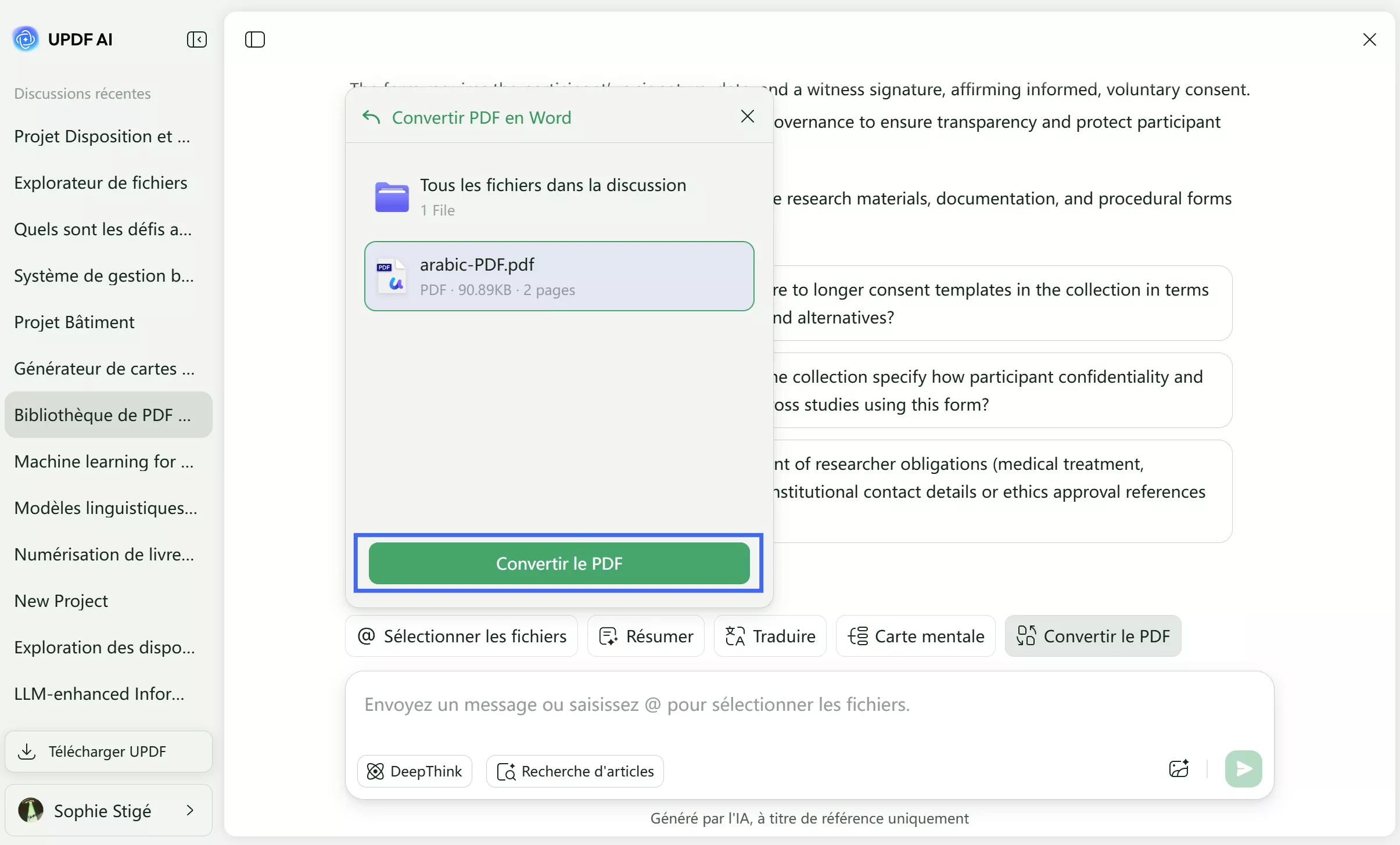
Option 2. Convertir un PDF vers d’autres formats à l’aide de l’outil de conversion PDF en ligne
UPDF AI vous permet désormais d’importer simplement vos fichiers PDF et de les convertir dans le format de votre choix. Grâce à son convertisseur PDF en ligne, vous pouvez transformer vos documents en fichiers Word, Excel ou PowerPoint en toute simplicité. Voici comment procéder :
Étape 1. Après avoir accédé à UPDF AI en ligne, cliquez sur l’onglet « PDF en ligne » pour ouvrir un nouveau menu. Sélectionnez ensuite « PDF en Word » ou toute autre option de conversion souhaitée.
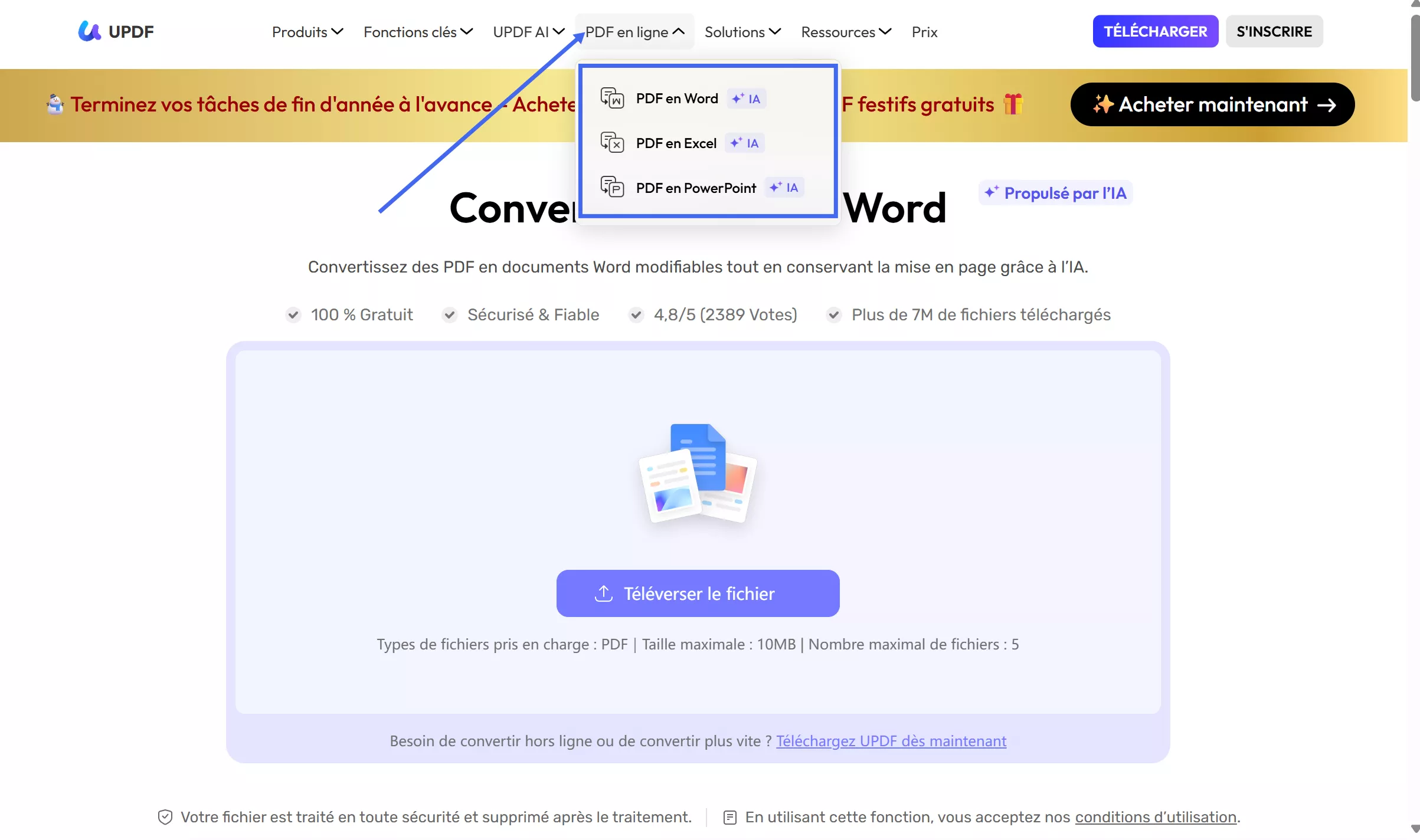
Étape 2. Sur l’écran suivant, cliquez sur le bouton « Téléverser un fichier » pour importer votre PDF. Une fois le fichier chargé, cliquez sur « Convertir le PDF » pour lancer la conversion.
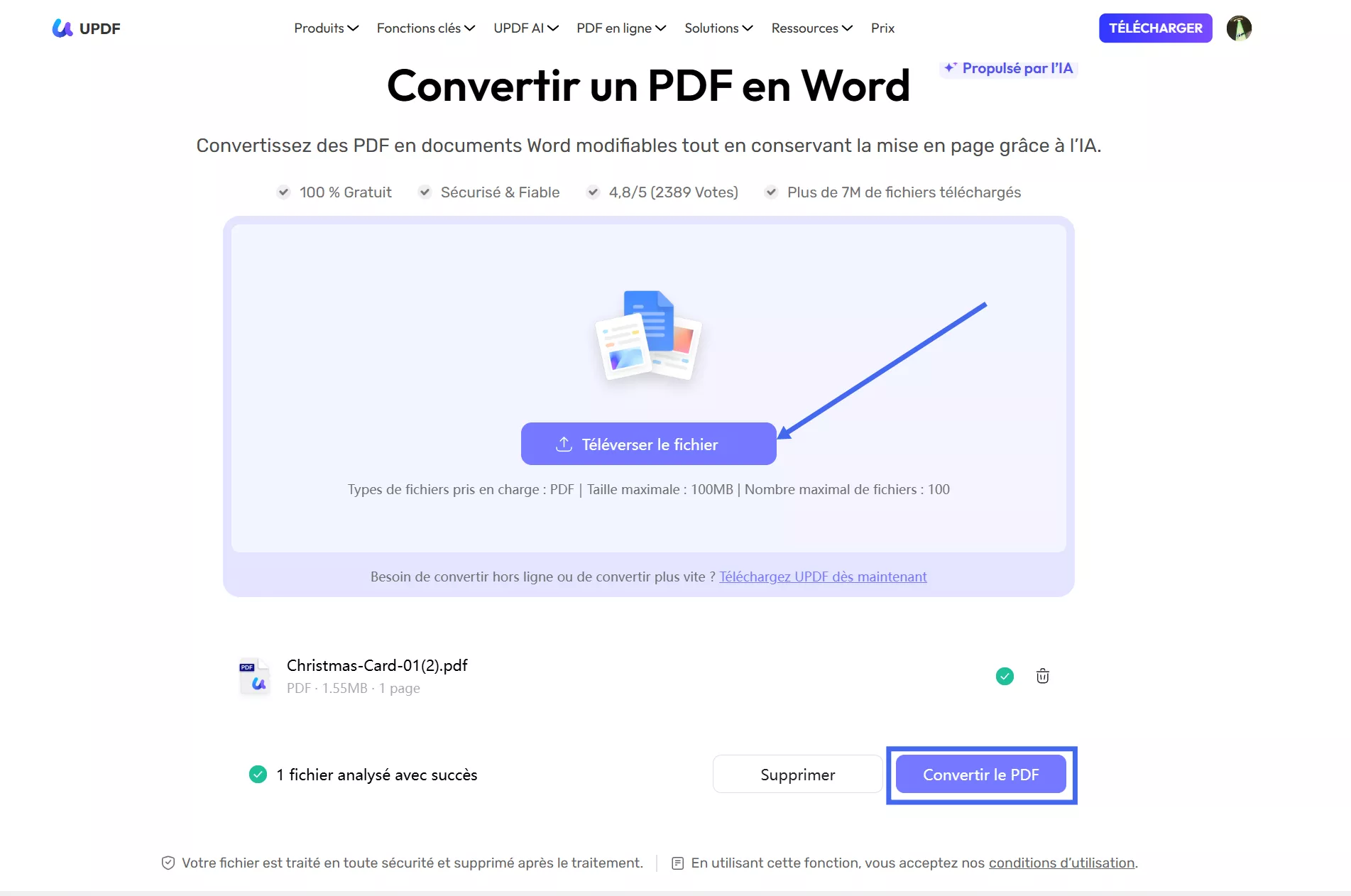
Étape 3. UPDF AI en ligne convertit alors votre PDF au format Word et vous fournit un fichier téléchargeable. Il vous suffit de cliquer sur l’icône « Télécharger » pour finaliser l’opération.
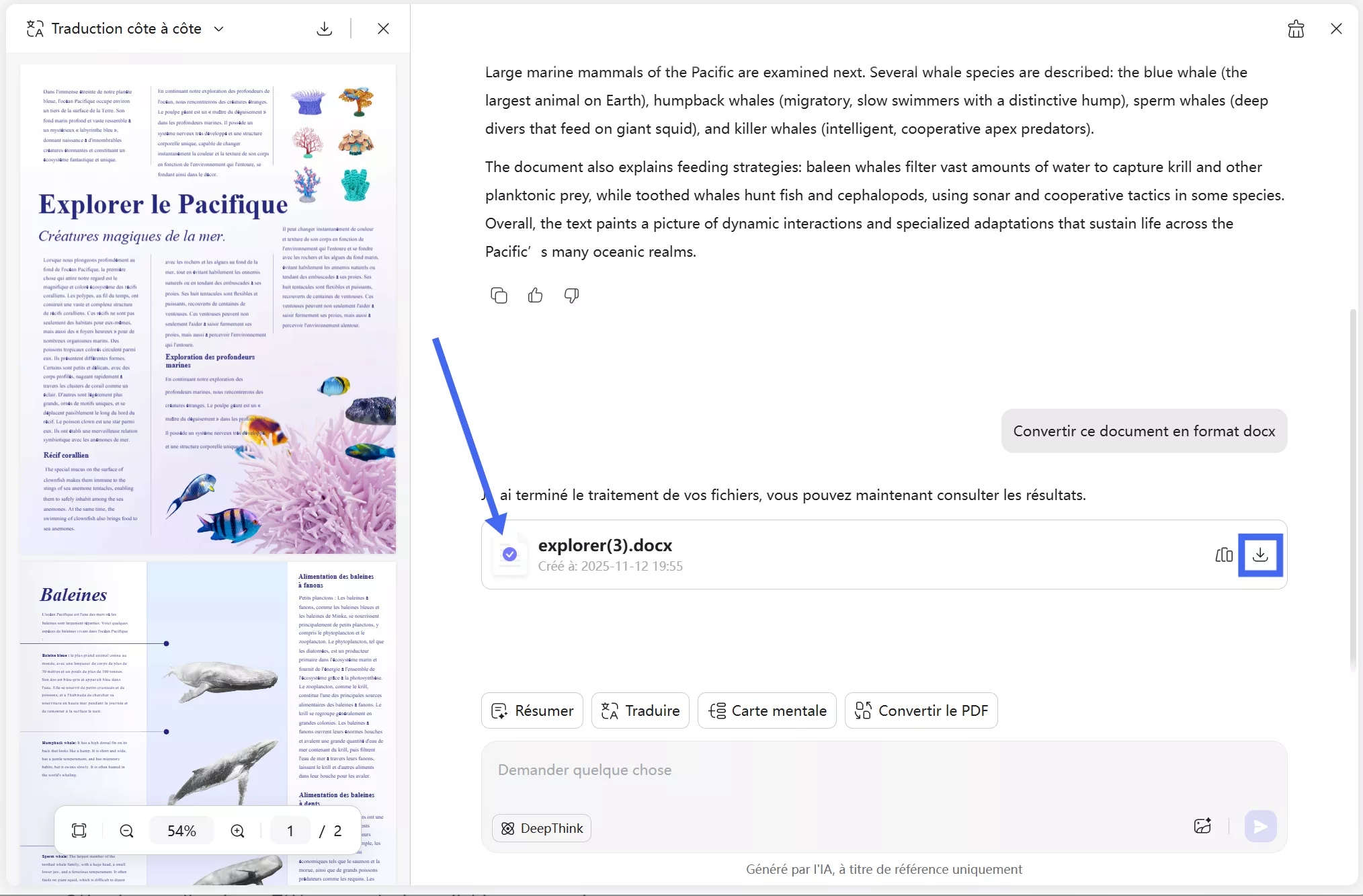
Option 3. Convertir un PDF en d’autres formats en mode Analyser
Vous pouvez également utiliser cette fonctionnalité pour convertir plusieurs PDF vers d’autres formats en un seul flux de travail. Il vous suffit de téléverser plusieurs fichiers, de choisir le format cible et de laisser l’IA gérer la conversion tout en préservant la structure et la lisibilité des documents. Cette approche simplifie le traitement par lots et réduit considérablement les manipulations manuelles lors d’une utilisation en ligne.
Étape 1. Commencez par lancer UPDF AI en ligne dans votre navigateur, puis cliquez sur le bouton « Cliquer, faire glisser ou coller un PDF / une image ici » afin d’importer plusieurs fichiers sur la plateforme.
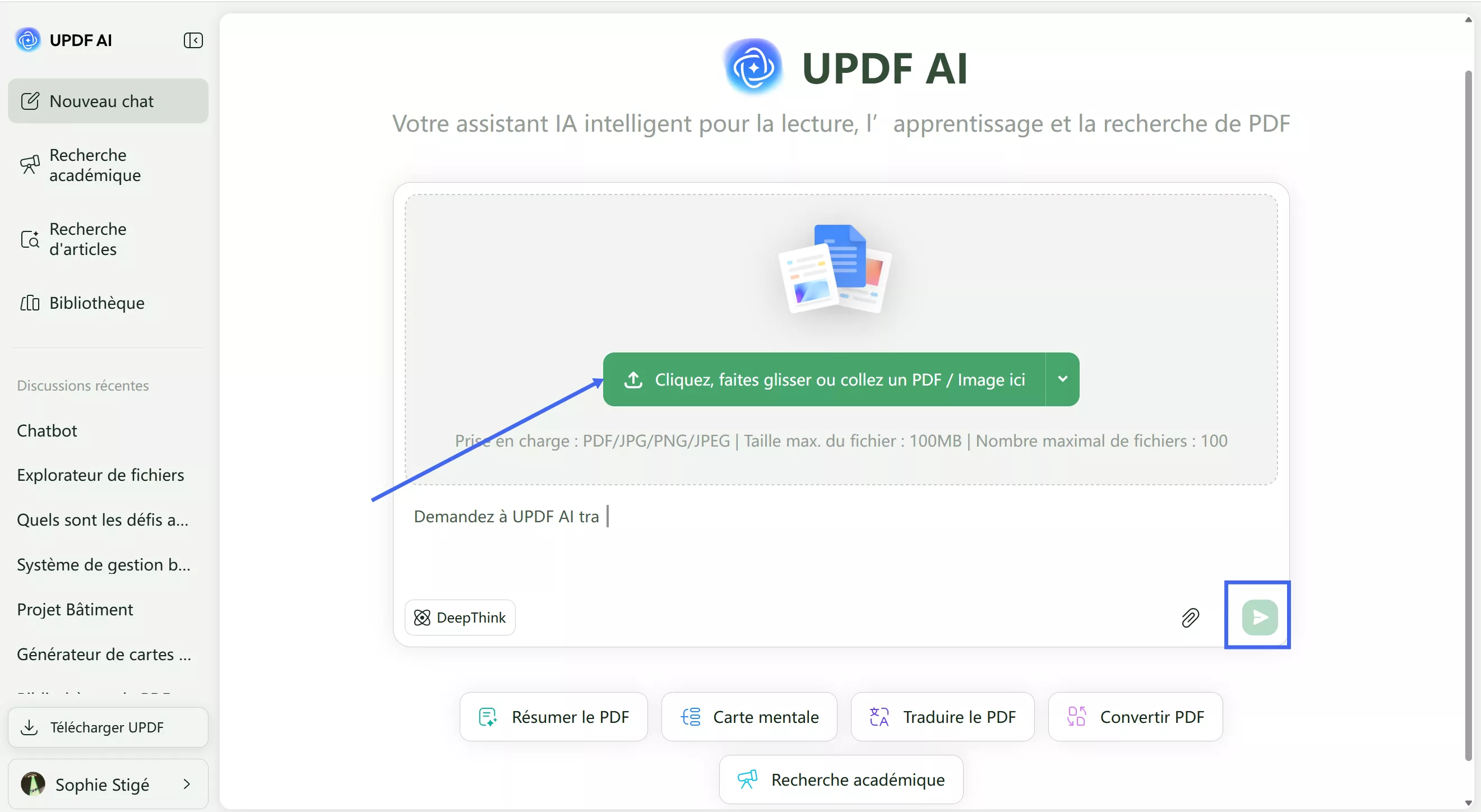
Étape 2. Une fois les PDF importés, saisissez une instruction, par exemple « Convertir ces fichiers au format Word ». Cliquez ensuite sur l’icône « Envoyer » pour obtenir le résultat.
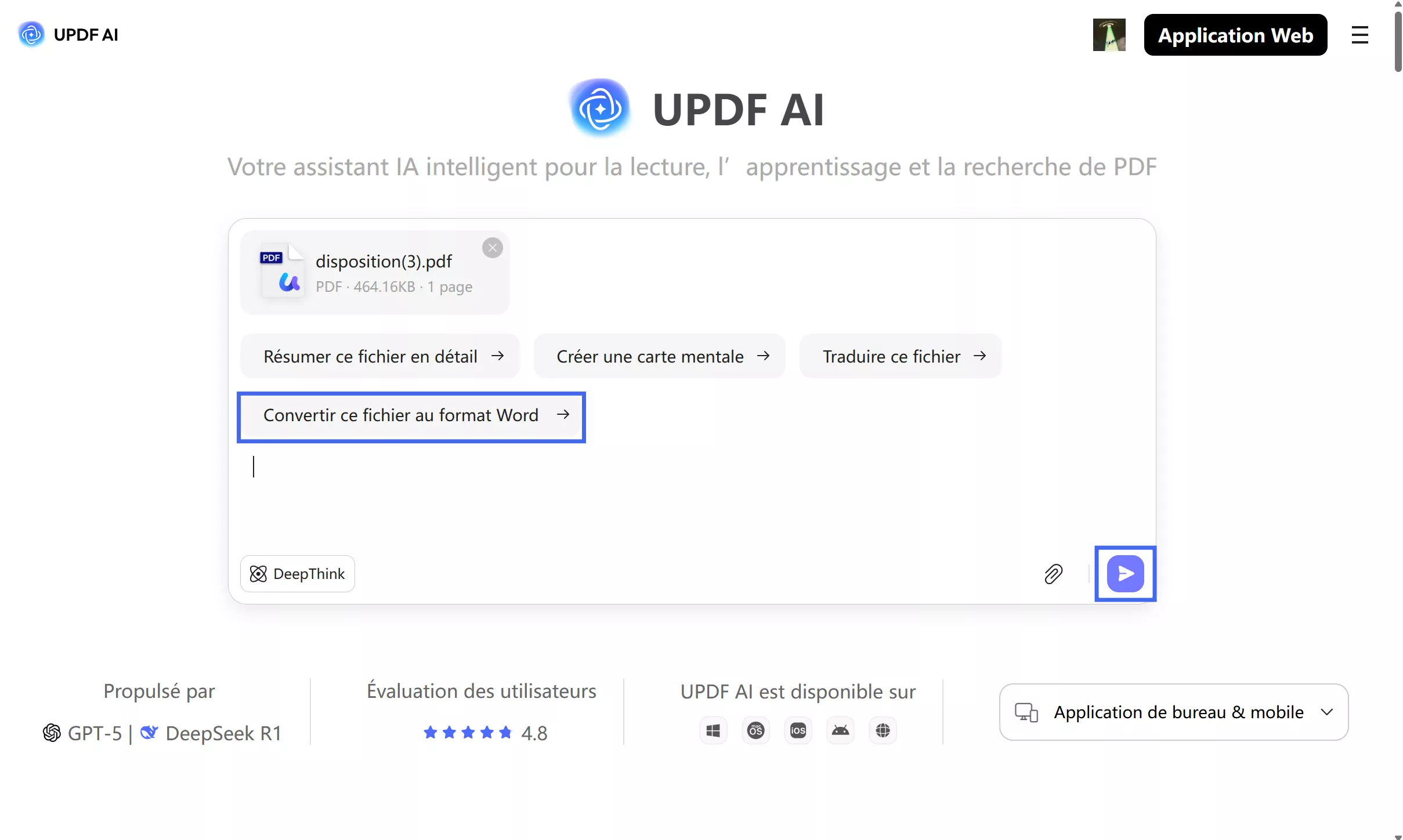
Étape 3. Lorsque UPDF AI en ligne affiche l’aperçu synthétisé sur le nouvel espace de travail, cliquez sur le bouton « Convertir le PDF » situé en bas. Sélectionnez ensuite le format souhaité pour commencer la conversion.
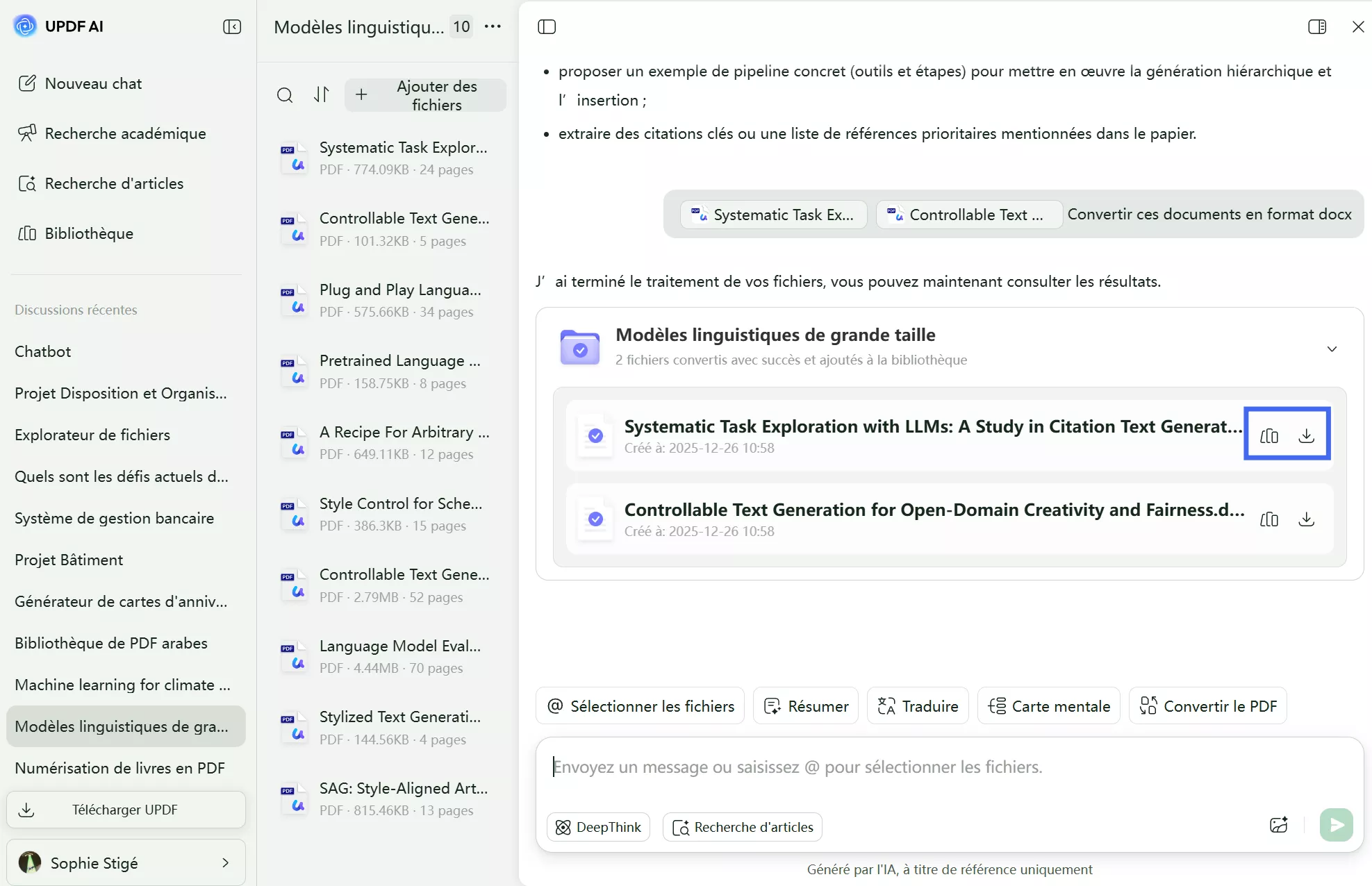
Étape 4. Dans la bibliothèque « Fichiers convertis », repérez les fichiers que vous souhaitez télécharger. Cliquez ensuite sur l’icône « Trois points », puis sélectionnez « Télécharger » pour enregistrer le fichier converti.
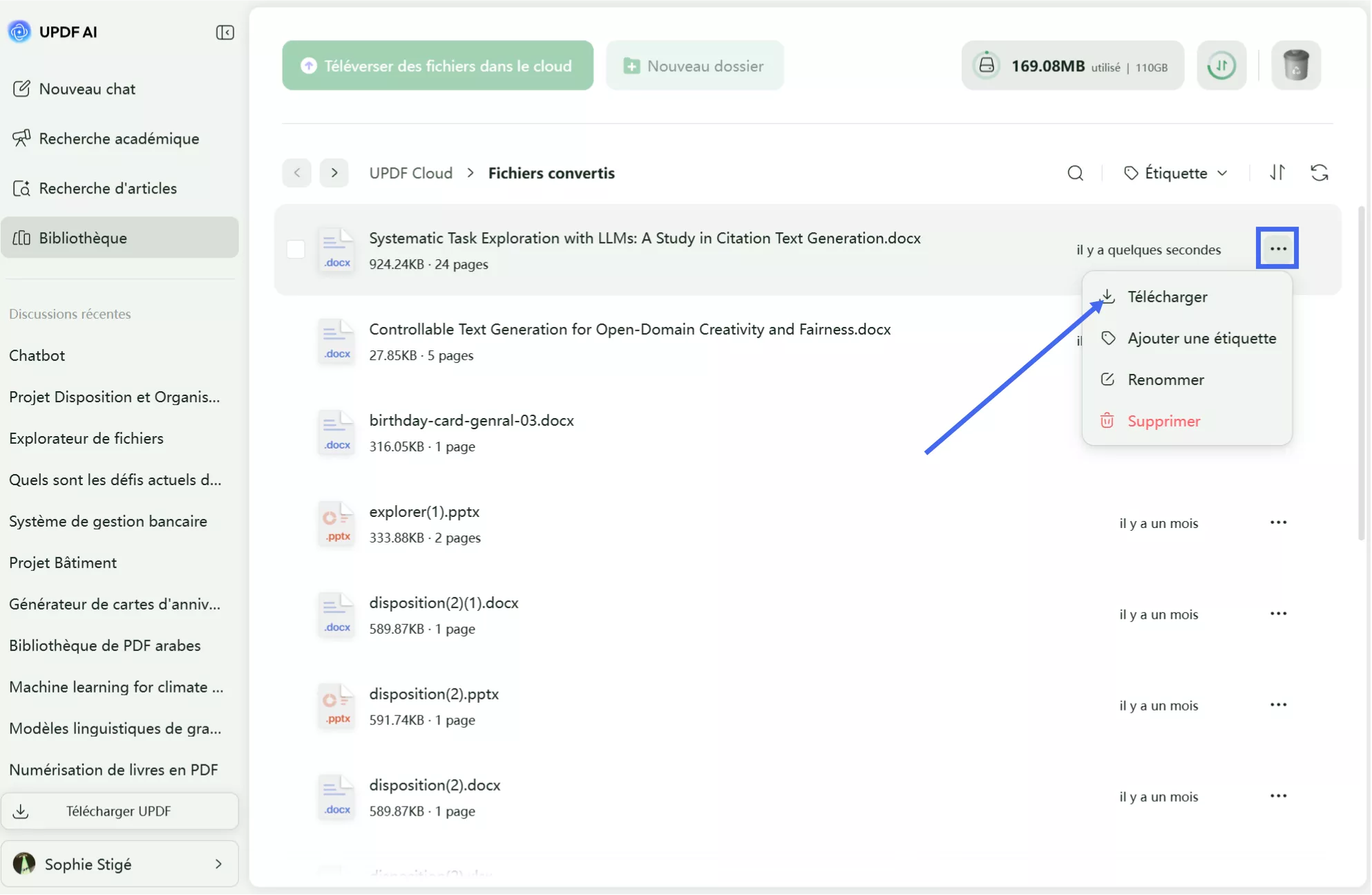
 UPDF
UPDF
 UPDF pour Windows
UPDF pour Windows UPDF pour Mac
UPDF pour Mac UPDF pour iPhone/iPad
UPDF pour iPhone/iPad updf android
updf android UPDF AI en ligne
UPDF AI en ligne UPDF Sign
UPDF Sign Modifier le PDF
Modifier le PDF Annoter le PDF
Annoter le PDF Créer un PDF
Créer un PDF Formulaire PDF
Formulaire PDF Modifier les liens
Modifier les liens Convertir le PDF
Convertir le PDF OCR
OCR PDF en Word
PDF en Word PDF en Image
PDF en Image PDF en Excel
PDF en Excel Organiser les pages PDF
Organiser les pages PDF Fusionner les PDF
Fusionner les PDF Diviser le PDF
Diviser le PDF Rogner le PDF
Rogner le PDF Pivoter le PDF
Pivoter le PDF Protéger le PDF
Protéger le PDF Signer le PDF
Signer le PDF Rédiger le PDF
Rédiger le PDF Biffer le PDF
Biffer le PDF Supprimer la sécurité
Supprimer la sécurité Lire le PDF
Lire le PDF UPDF Cloud
UPDF Cloud Compresser le PDF
Compresser le PDF Imprimer le PDF
Imprimer le PDF Traiter par lots
Traiter par lots À propos de UPDF AI
À propos de UPDF AI Solutions de UPDF AI
Solutions de UPDF AI Mode d'emploi d'IA
Mode d'emploi d'IA FAQ sur UPDF AI
FAQ sur UPDF AI Résumer le PDF
Résumer le PDF Traduire le PDF
Traduire le PDF Analyser le PDF
Analyser le PDF Discuter avec IA
Discuter avec IA Analyser les informations de l'image
Analyser les informations de l'image PDF vers carte mentale
PDF vers carte mentale Expliquer le PDF
Expliquer le PDF Recherche académique
Recherche académique Recherche d'article
Recherche d'article Correcteur IA
Correcteur IA Rédacteur IA
Rédacteur IA Assistant aux devoirs IA
Assistant aux devoirs IA Générateur de quiz IA
Générateur de quiz IA Résolveur de maths IA
Résolveur de maths IA PDF en Word
PDF en Word PDF en Excel
PDF en Excel PDF en PowerPoint
PDF en PowerPoint Mode d'emploi
Mode d'emploi Astuces UPDF
Astuces UPDF FAQs
FAQs Avis sur UPDF
Avis sur UPDF Centre de téléchargement
Centre de téléchargement Blog
Blog Actualités
Actualités Spécifications techniques
Spécifications techniques Mises à jour
Mises à jour UPDF vs. Adobe Acrobat
UPDF vs. Adobe Acrobat UPDF vs. Foxit
UPDF vs. Foxit UPDF vs. PDF Expert
UPDF vs. PDF Expert